确保图片在不同设备上良好显示的核心方法是使用css的max-width: 100%;属性,结合srcset属性和sizes属性提供多分辨率支持,再通过
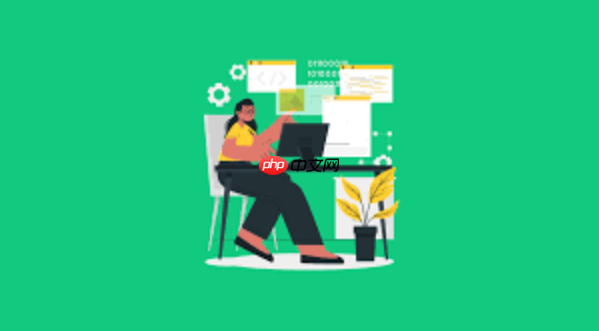
在HTML中插入图片,核心就是使用<img alt="怎样在HTML中插入图片? 快速掌握HTML图片插入技巧" >标签。它是一个自闭合标签,不需要结束标签,通过其src属性指定图片的来源路径,alt属性则提供图片内容的描述性文本,这对无障碍访问和SEO都至关重要。

插入图片,最直接的方式就是利用<img alt="怎样在HTML中插入图片? 快速掌握HTML图片插入技巧" >标签。你需要给它至少两个属性:src和alt。src指向你的图片文件在哪里,可以是相对路径(比如./images/my-photo.jpg,或者../assets/logo.png)也可以是绝对路径(比如https://example.com/images/banner.jpg)。我个人在项目里,除非是外部资源,否则倾向于用相对路径,这样项目移植起来省心。
而alt属性,也就是“替代文本”,它的作用可太大了。如果图片因为某种原因加载失败了,或者用户使用的是屏幕阅读器,alt里的文字就会显示出来或者被读出来。这不仅是无障碍性要求,对搜索引擎优化(SEO)也很有帮助,它能告诉搜索引擎这张图片是关于什么的。
立即学习“前端免费学习笔记(深入)”;
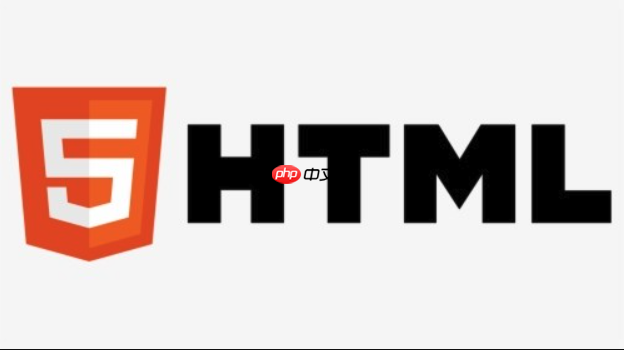
你还可以通过width和height属性直接在HTML里设置图片的尺寸,比如<img src="path/to/image.jpg" alt="描述文字" style="max-width:90%" style="max-width:90%">。但说实话,我更习惯用CSS来控制图片尺寸和布局,那样更灵活,也更容易实现响应式设计。
<!-- 这是一个基本的图片插入示例 --> @@##@@ <!-- 也可以链接到外部图片 --> @@##@@
这是个老生常谈但又不得不重视的问题,毕竟现在大家用手机刷网页的时间比电脑多多了。要让图片在不同设备上都看起来舒服,最基础也是最常用的方法就是利用CSS的max-width: 100%;属性。这招能保证图片不会超出其父容器的宽度,同时按比例缩放高度,避免图片在小屏幕上“溢出”或者变形。我个人在写CSS的时候,几乎所有图片都会加上这条规则。

但仅仅max-width: 100%;还不够,它只是解决了图片尺寸适应的问题。更进一步,我们可能需要考虑不同屏幕密度(Retina屏)和不同视口尺寸下加载不同分辨率的图片,以优化性能和视觉效果。这时候,srcset属性和<picture></picture>元素就派上用场了。
srcset允许你为同一张图片提供多个不同分辨率的版本,浏览器会根据设备的DPI(每英寸点数)和视口宽度来选择最合适的图片加载。比如:
@@##@@
这里w描述的是图片的固有宽度,sizes则告诉浏览器在不同视口下图片会占据多大空间。听起来有点复杂,但一旦用起来,你会发现它对用户体验的提升是巨大的。
而<picture></picture>元素则更强大,它允许你根据媒体查询(media query)来加载不同格式或不同裁剪方式的图片。比如,你可以为支持WebP格式的浏览器提供WebP图片,为不支持的提供JPEG图片,或者在手机上显示一张裁剪过的图片,在桌面端显示完整版。这在实际项目中特别有用,能兼顾兼容性和性能。
<picture> <source srcset="images/hero.webp" type="image/webp"> <source srcset="images/hero.jpg" type="image/jpeg"> @@##@@ </picture>
遇到图片不显示,这简直是前端开发者的日常。我遇到过无数次因为路径写错而抓狂的经历,所以第一步,也是最重要的一步,就是检查图片路径(src属性)。
路径检查:
root/index.html,图片在root/images/pic.jpg,那么src应该是images/pic.jpg。如果图片在root/assets/images/pic.jpg,那么src就是assets/images/pic.jpg。别忘了,Linux和macOS对文件名大小写敏感,Windows虽然不敏感,但为了跨平台兼容性,最好保持一致。http和https混用了,有时候浏览器会阻止加载非安全协议的资源。文件存在性:
.jpg, .png, .gif, .webp等)。有时候手滑多打个空格或者少个字母,图片就找不到了。浏览器开发者工具:
<img src="https://example.com/logo.png" alt="公司Logo" style="max-width:90%">标签,看看src属性是不是指向了一个正确的地址。服务器配置/权限:
alt文本:
alt文本却出现了,这至少说明<img src="https://img.php.cn/upload/article/001/221/864/175327194680840.png" alt="怎样在HTML中插入图片? 快速掌握HTML图片插入技巧">标签本身是有效的,问题出在图片资源加载上。这反过来也能帮助你定位问题。除了前面提到的响应式图片和alt文本,还有几个点我觉得特别值得关注,它们能让你的网站在性能和可访问性上更上一层楼。
懒加载(Lazy Loading):
loading="lazy"属性:@@##@@
注意,虽然loading="lazy"很方便,但为了兼容性,我通常还会结合JavaScript库(比如Intersection Observer API)来做更精细的控制,或者作为备用方案。
图片格式的选择:
srcset和<picture></picture>元素来优雅地实现多格式兼容,就像前面提到的那样。在我的项目中,WebP几乎成了标配。图片优化:
文件名和目录结构:
alt文本直接,但有意义的图片文件名(比如red-sports-car.jpg而不是IMG_001.jpg)对SEO也有间接帮助。同时,清晰的图片目录结构(如images/products/,images/blog/)能让你的项目更易于管理。图库/CDN:
这些技巧结合起来,不仅能让你的图片在视觉上表现出色,还能让它们在性能和可访问性方面达到一个更高的标准,这才是真正有价值的实践。

 <img alt="怎样在HTML中插入图片? 快速掌握HTML图片插入技巧" ><img alt="怎样在HTML中插入图片? 快速掌握HTML图片插入技巧" >
<img alt="怎样在HTML中插入图片? 快速掌握HTML图片插入技巧" ><img alt="怎样在HTML中插入图片? 快速掌握HTML图片插入技巧" >
以上就是怎样在HTML中插入图片? 快速掌握HTML图片插入技巧的详细内容,更多请关注php中文网其它相关文章!

HTML怎么学习?HTML怎么入门?HTML在哪学?HTML怎么学才快?不用担心,这里为大家提供了HTML速学教程(入门课程),有需要的小伙伴保存下载就能学习啦!

Copyright 2014-2025 https://www.php.cn/ All Rights Reserved | php.cn | 湘ICP备2023035733号